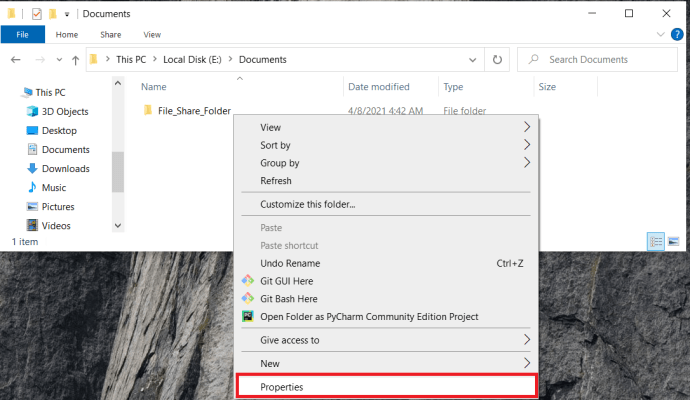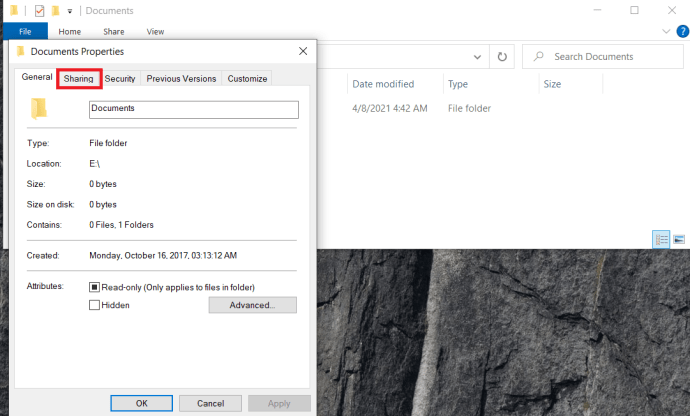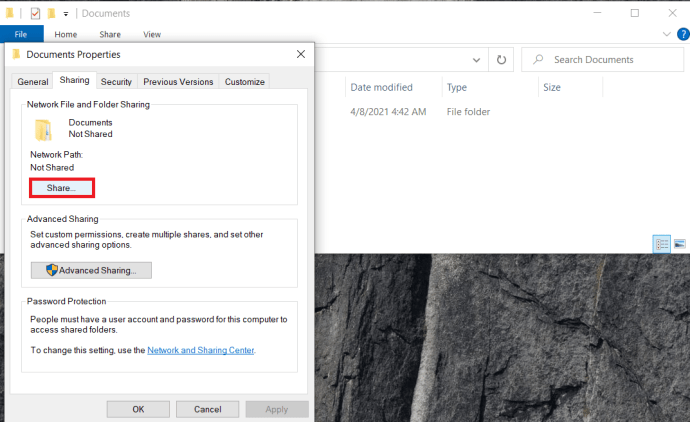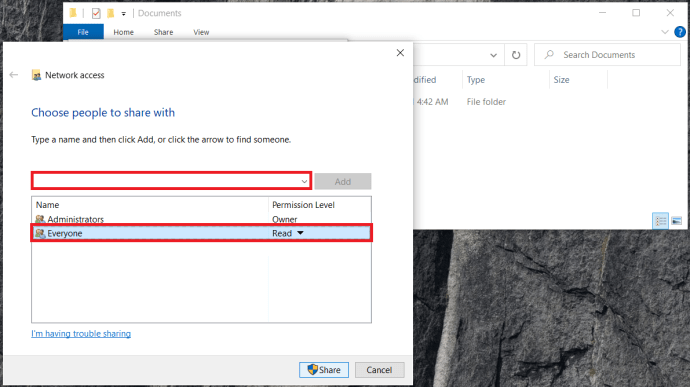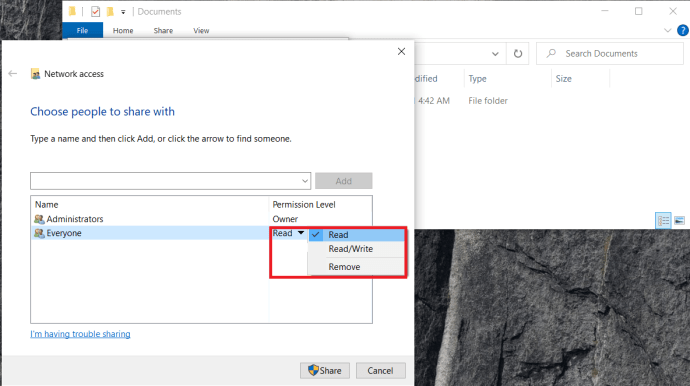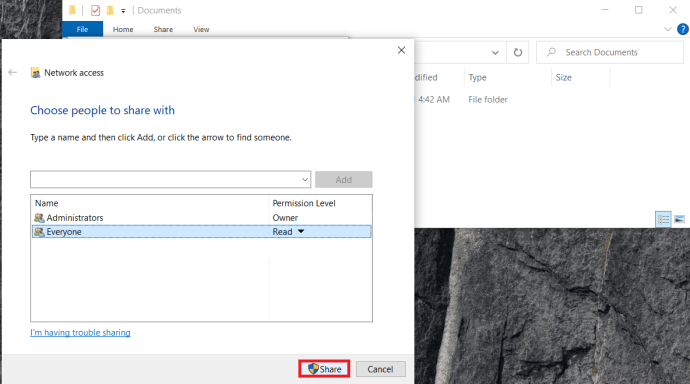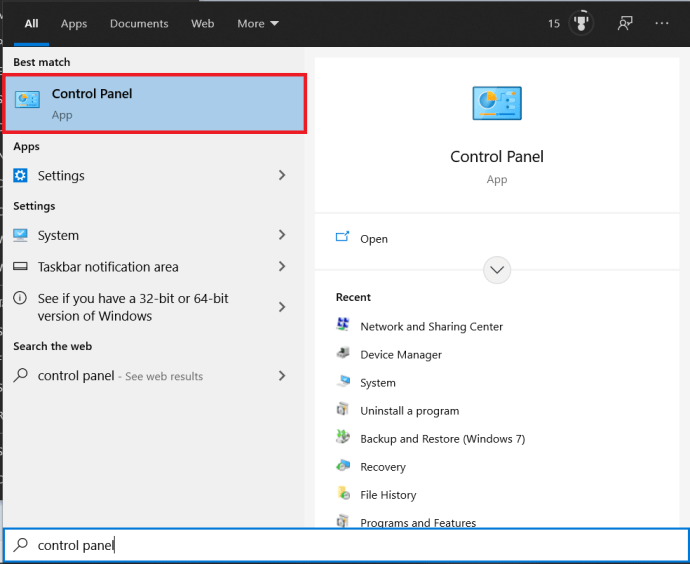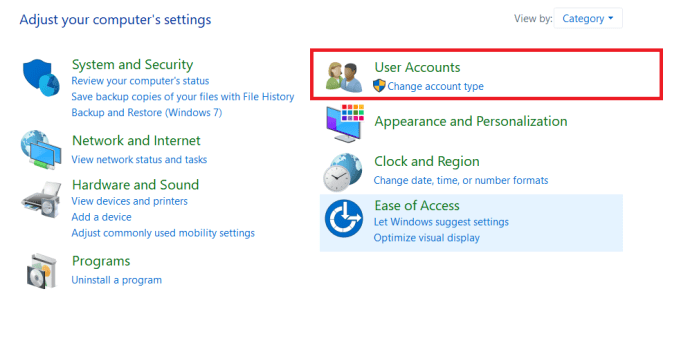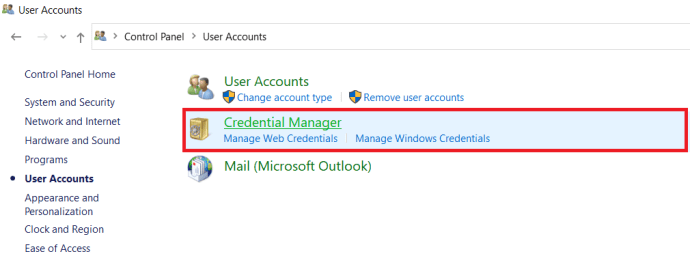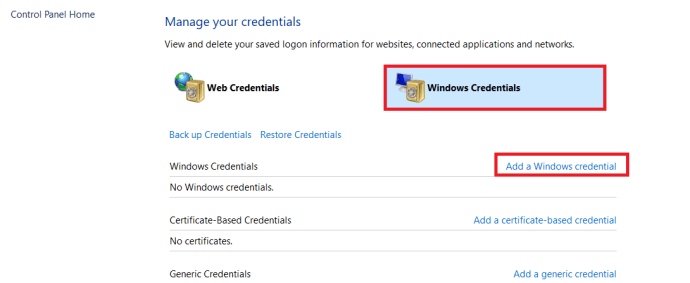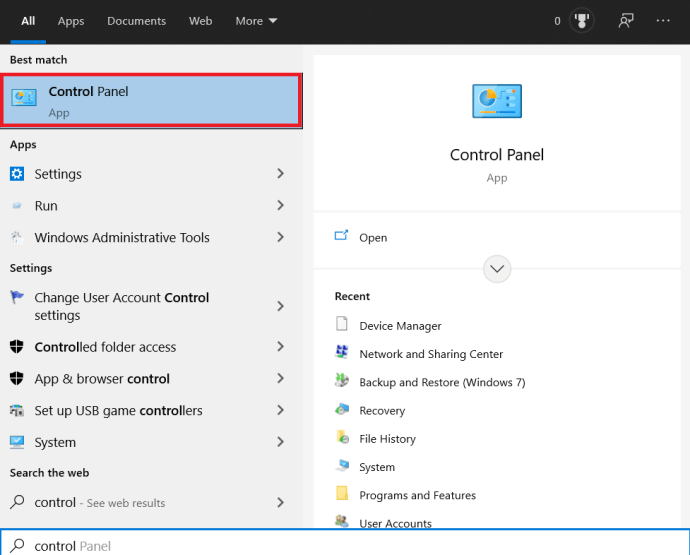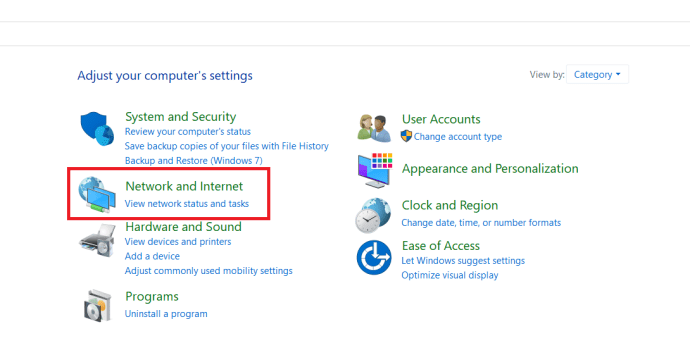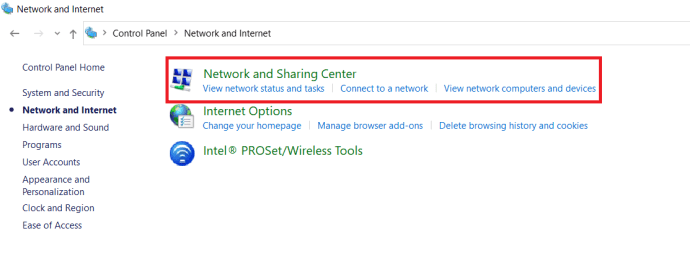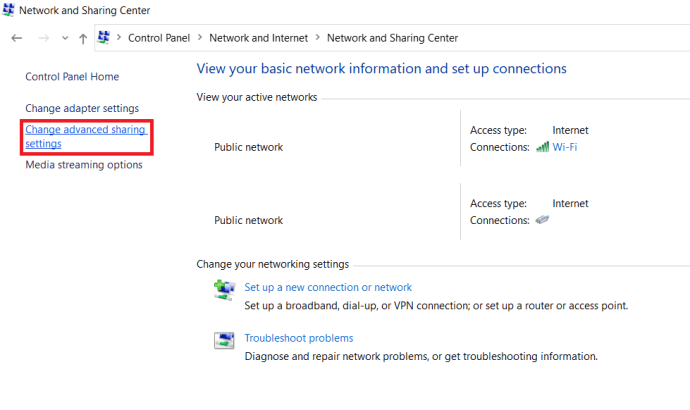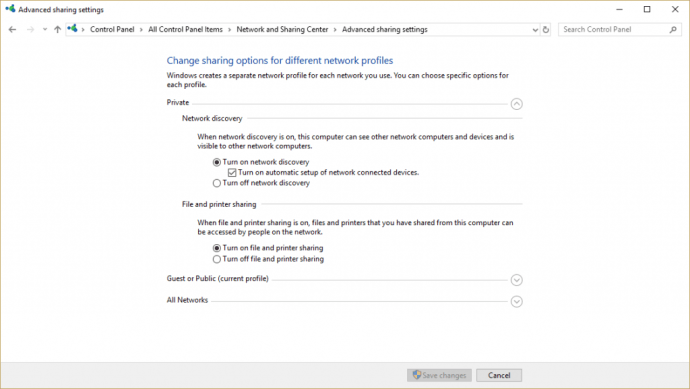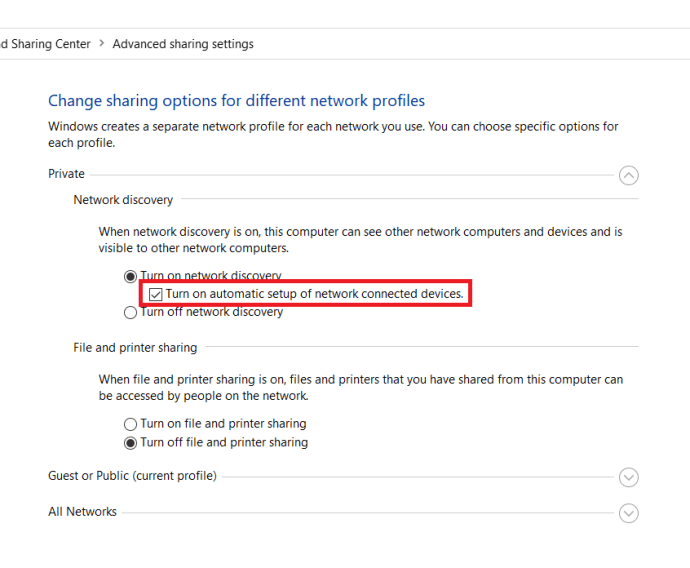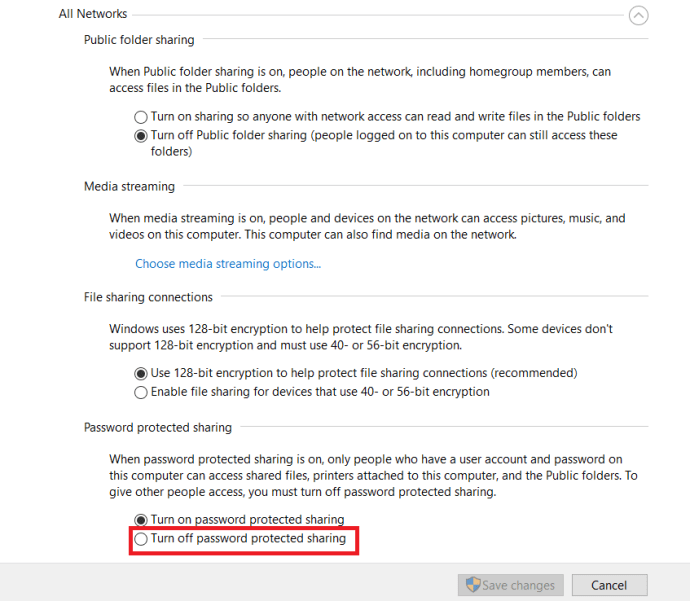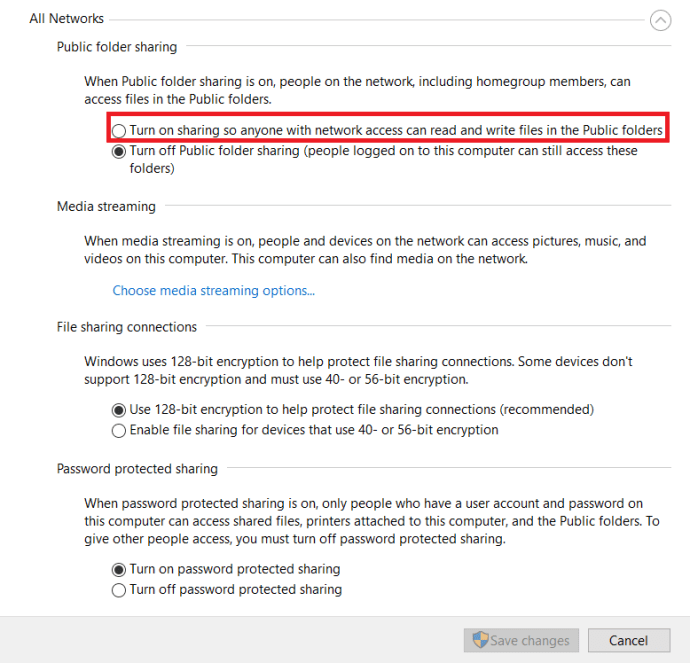Viena iš galingiausių šiuolaikinių kompiuterių funkcijų yra vietinių tinklų naudojimas, leidžiantis bendrinti filmus ar muzikos failus visuose namuose ar biure esančiuose įrenginiuose. Galite naudoti tinklą norėdami nustatyti medijos serverį, bendrinti spausdintuvus ir skaitytuvus arba tiesiog dalytis failais tarp dviejų įrenginių. Nors iš esmės kompiuterių prijungimas prie tinklo yra gana paprastas, praktiškai gali būti sunku, kad jis tinkamai veiktų. Dažna problema yra vieno įrenginio nesugebėjimas matyti bendrai naudojamų aplankų kitame įrenginyje. „Windows 10“ ši problema buvo išspręsta didžiąja dalimi, tačiau ji vis tiek kyla.

Senesnėse „Windows“ versijose buvo palaikomi vietiniai tinklai, iki pat „Windows for Workgroups 3.11“ 1993 m. Tiesą sakant, iki „Windows 8.1“ tinklų kūrimas sistemoje „Windows“ galėjo būti apibūdintas kaip košmaras, kuriame problema po problemos kyla. Jei sukūrėte tinklą ir pradėjote veikti su tomis ankstesnėmis operacinėmis sistemomis, iš tikrųjų nenorėjote nieko keisti, bijodami, kad jūsų sunkiai veikiantis tinklas vėl subyrės.
Laimei, „Windows 10“ labai pagerino šį procesą. Vis dar yra problemų, tačiau tinklų kūrimas ir dalijimasis ištekliais tinkle nėra tokia skausminga patirtis, kokia buvo anksčiau. „Windows 10“ supaprastino tinklo kūrimo procesą, todėl dabar tereikia nustatyti tinklo bendrinimą ir teoriškai tai veikia kaip žavesys.

Bendrinamo tinklo aplanko nustatymas sistemoje „Windows 10“.
Viena iš dažniausiai pasitaikančių „Windows 10“ tinklo trikdžių priežasčių yra neteisinga sąranka. Nepaisant to, kad tai yra paprasčiausias įmanomas „Windows“ tinklas, vis tiek labai lengva suklysti. Štai kaip turėtų būti nustatytas „Windows“ tinklas.
- Atidarykite „Windows Explorer“ ir dešiniuoju pelės mygtuku spustelėkite aplanką, kurį norite bendrinti, ir pasirinkite Savybės.
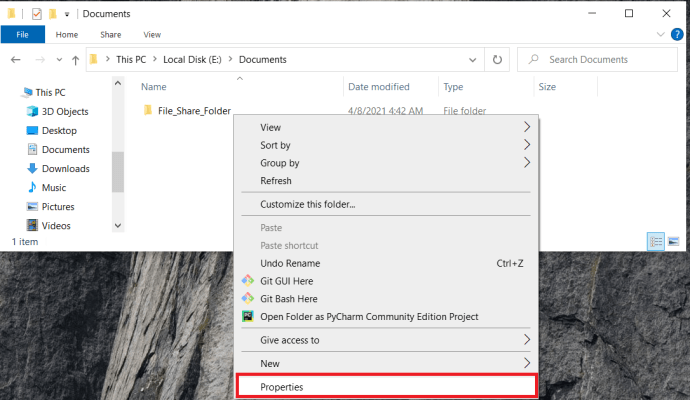
- Tada pasirinkite Dalijimasis skirtukas.
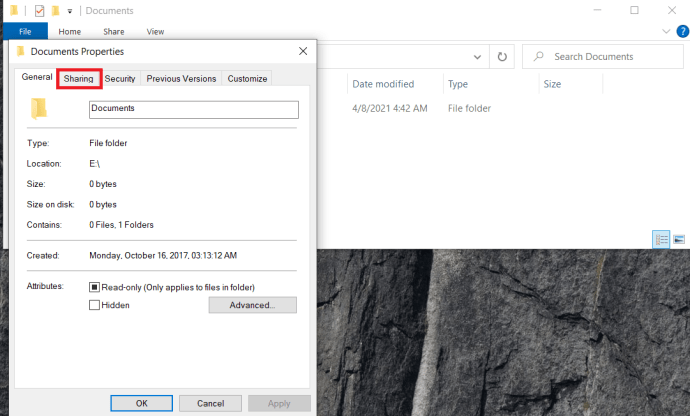
- Dabar spustelėkite Dalintis… mygtuką.
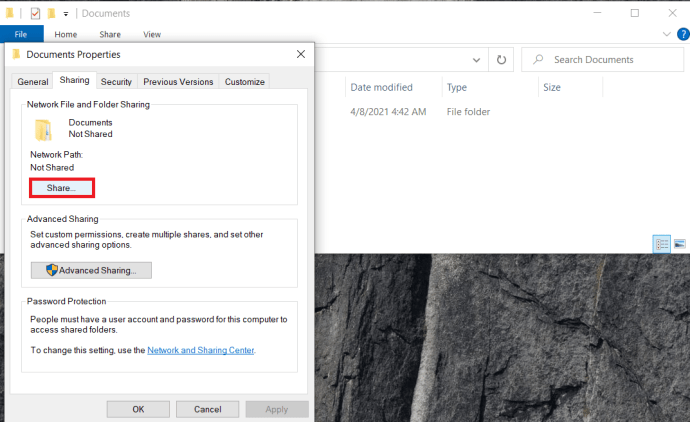
- Pasirodžiusiame lange įveskite žmones, kuriems norite leisti pasiekti failus, arba galite pasirinkti Visi iš išskleidžiamojo meniu, jei jūsų namų tinkle nėra konkrečių vartotojų. Spustelėkite Papildyti kai padaryta.
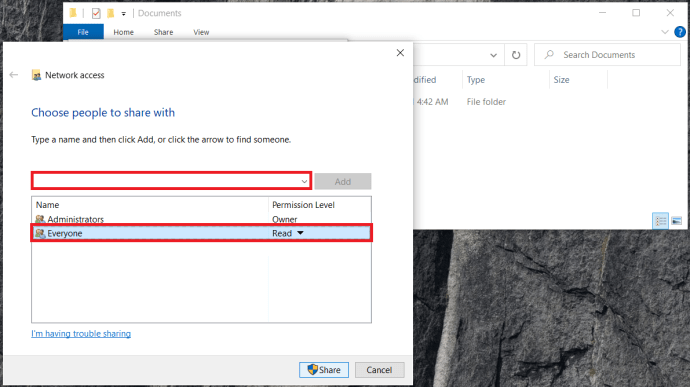
- Jei reikia, pakeiskite leidimų lygį lange. Skaityti suteiks vartotojams galimybę skaityti failus; Skaityk rašyk leis jiems keisti arba ištrinti failus.
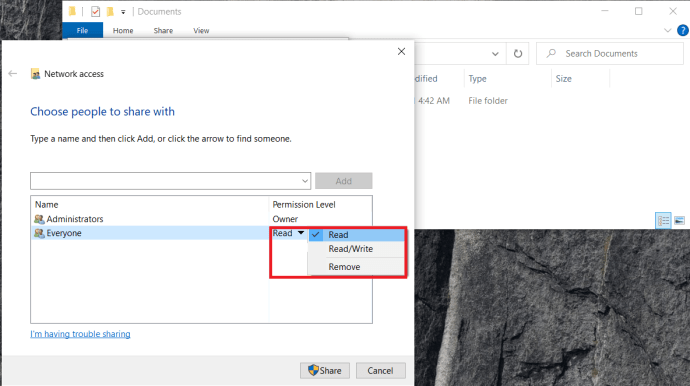
- Spustelėkite Dalintis kai baigs.
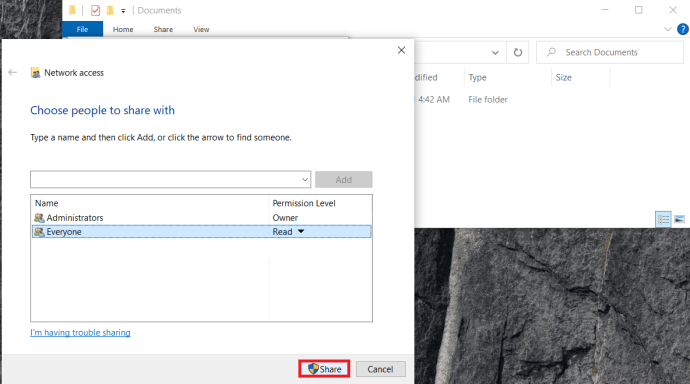
- Atkreipkite dėmesį į pateiktas nuorodas į bendrinamus katalogus, kurių jums reikės, kad galėtumėte pasiekti tinklo aplankus. Spustelėkite padaryta viską atlikę ir nukopijavę nuorodą (-as).
Kai bendrinimas bus nustatytas, turėtumėte turėti galimybę jį pasiekti iš kito kompiuterio. Atidarykite Windows Explorer, kairiojoje srityje pasirinkite Tinklas, pasirinkite failą ir prisijunkite naudodami savo kredencialus. Viskas!
Kompiuteris nemato bendrinamų aplankų sistemoje „Windows 10“.
Jei tinkamai nustatėte bendrinimą, jūsų kompiuteris turėtų matyti bendrinamus aplankus sistemoje „Windows 10“. Jei jų nematote, atlikite šiuos patikrinimus.
- Įsitikinkite, kad jūsų kompiuteriai naudoja tą patį tinklą ir IP versiją, t. y. IPv4 arba IPv6. Dauguma namų tinklų naudoja IPv4, todėl greičiausiai norėsite tai patikrinti.
- Įsitikinkite Tinklo atradimas yra įjungtas visuose kompiuteriuose.
- Įsitikinkite Failų ir spausdintuvų bendrinimas yra įjungtas visuose kompiuteriuose.
- Perjungti Įjunkite slaptažodžiu apsaugotą bendrinimą išjungti ir išbandyti iš naujo.
- Įsitikinkite, kad prisijungiate naudodami tą pačią paskyrą, kurią įvedėte pridėdami naudotojų prie bendrinimo su.
- Jei naudojate „Windows Defender“ užkardą, atidarykite ugniasienės programą, pasirinkite Leidžiamos programos ir užtikrinti Failų ir spausdintuvų bendrinimas leidžiama praeiti.
Jei nė vienas iš jų neveikia, įsitikinkite, kad veikia visos tinklo paslaugos. Visos šios paslaugos turėtų būti nustatytos kaip Automatinės ir šiuo metu veikia:
- DNS klientas
- Funkcijos atradimo teikėjo priegloba
- Funkcijų atradimo išteklių leidinys
- Namų grupės teikėjas
- Namų grupės klausytojas
- Bendraamžių tinklų grupavimas
- SSDP atradimas
- UPnP įrenginio priegloba
Nors „Homegroup“ dabar buvo pašalinta iš „Windows 10“, ji vis dar minima visoje operacinėje sistemoje.
Jei jūsų kompiuteris vis tiek nemato bendrinamų aplankų sistemoje „Windows 10“, patikrinkite kompiuterio, iš kurio bandote pasiekti failus, kredencialus.
- Atviras Kontrolės skydelis.
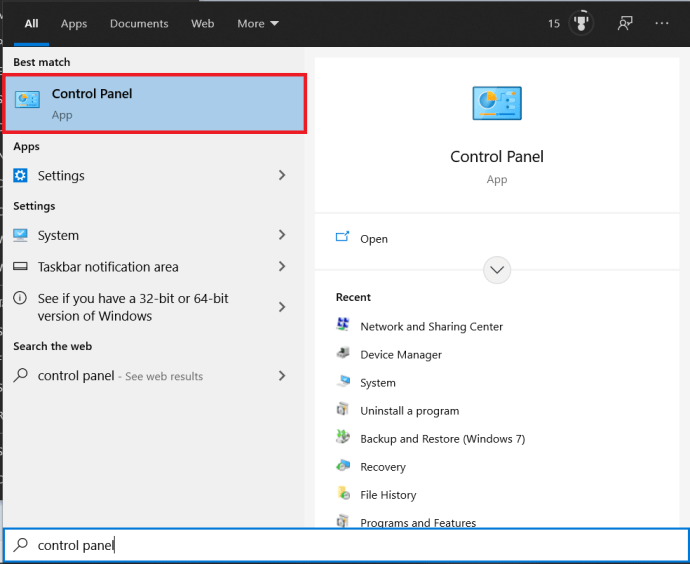
- Dabar pasirinkite Vartotojo paskyras iš meniu.
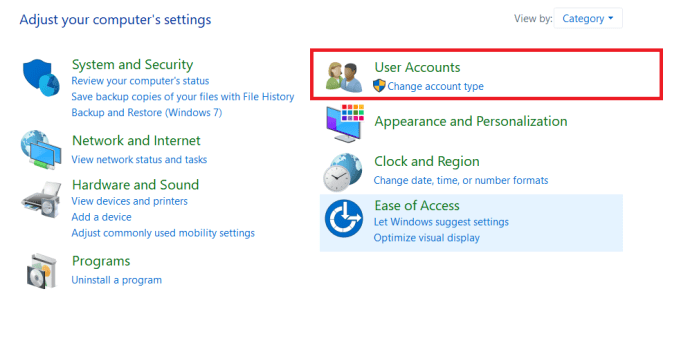
- Toliau spustelėkite Kredencialų valdytojas.
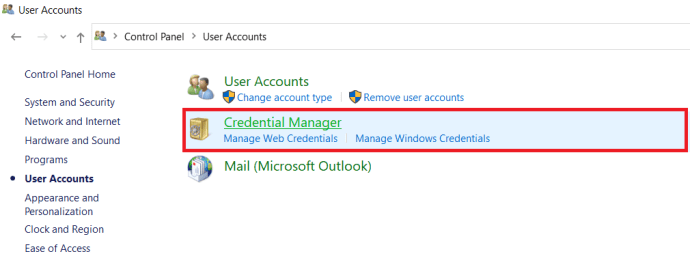
- Tada pasirinkite „Windows“ kredencialai > Pridėti „Windows“ kredencialą.
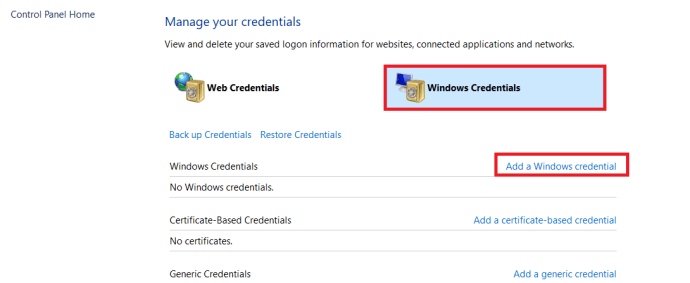
- Pridėkite kompiuterio, kuriame yra failas, IP adresą ir to kompiuterio administratoriaus vartotojo vardą bei slaptažodį, tada pasirinkite Gerai išsaugoti.
Įsitikinkite, kad pridėjote kompiuterio, kuriame yra failai, IP adresą ir administratoriaus vartotojo vardą bei slaptažodį. Tada teoriškai galite pasiekti bendrinimą, įvesdami tinklo adresą kitų kompiuterių naršyklėje, pvz. \192.168.0.52Administratoriaus administratoriaus slaptažodis.
Jei to nepavyks, visada yra bendrinamų aplankų trikčių šalinimo įrankis. Pasirinkite Nustatymai, Atnaujinimas ir sauga, Trikčių šalinimas ir pasirinkite Bendrinami aplankai. Iš ten paleiskite trikčių šalinimo įrankį.
Prieiga prie bendrinamo aplanko, kuris nėra apsaugotas slaptažodžiu
- „Windows“ paieškos juostoje įveskite „control“ ir pasirinkite „Control Panel“ arba galite eiti į „Nustatymų“ puslapį.
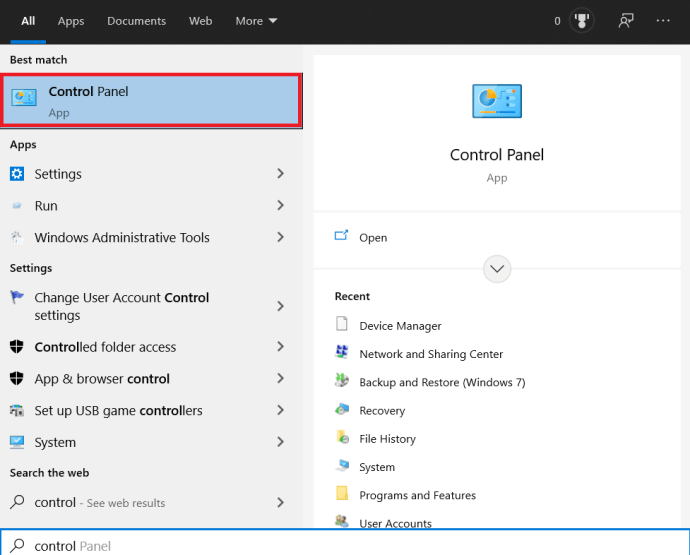
- Toliau pasirinkite Tinklas ir internetas.
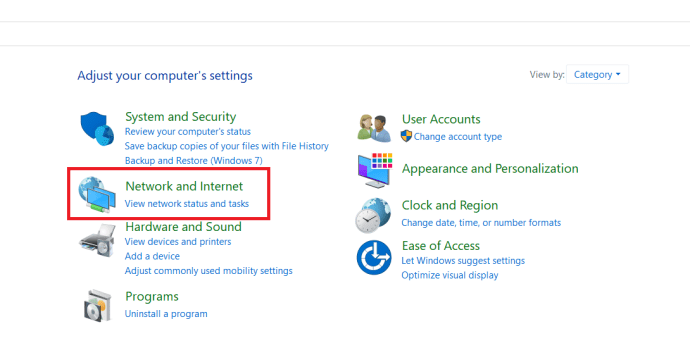
- Dabar pasirinkite Tinklo ir dalinimosi centras.
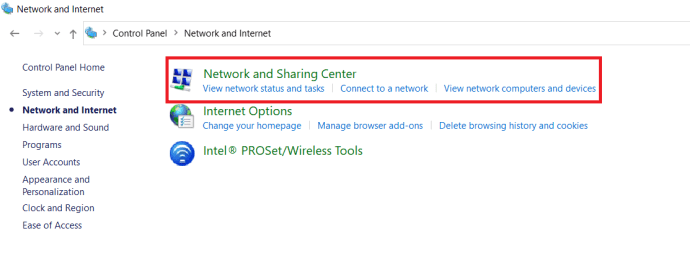
- Iš Tinklo ir dalinimosi centras, pasirinkite Pakeiskite išplėstinius bendrinimo nustatymus.
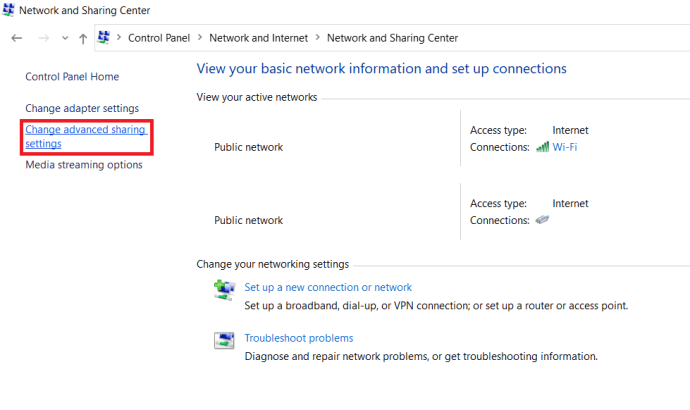
- Užtikrinti Tinklo atradimas ir Failų ir spausdintuvų bendrinimas yra įjungti privačiam, svečiui arba viešajam ir visiems tinklams.
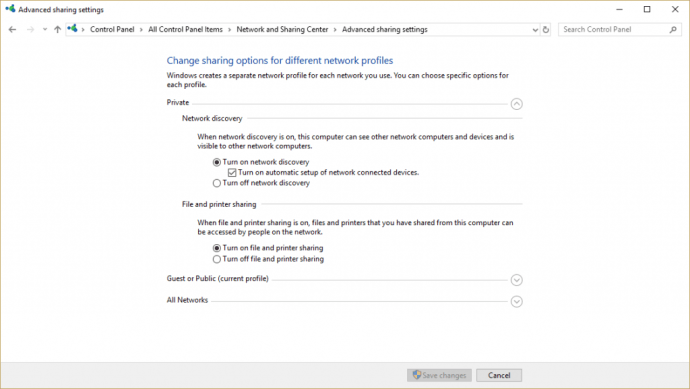
- Pažymėkite langelį šalia Įjunkite automatinį tinklo prijungtų įrenginių sąranką kai taikoma.
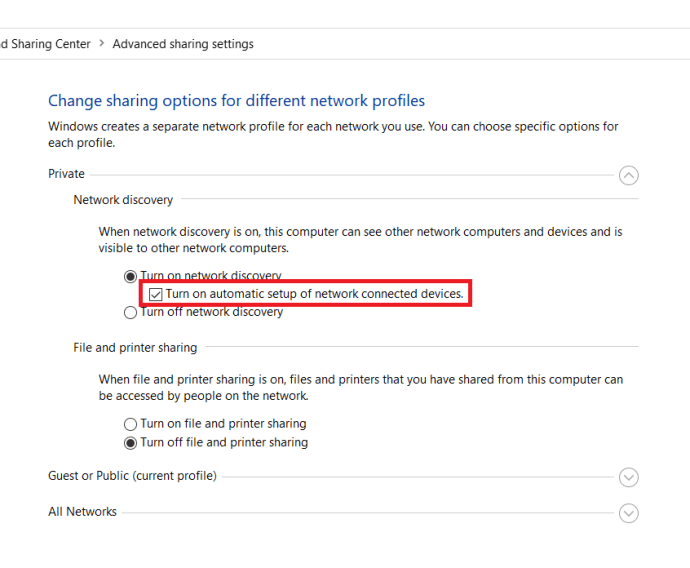
- Dabar, po Visi tinklai, perjungti Išjunkite slaptažodžiu apsaugotą bendrinimą.
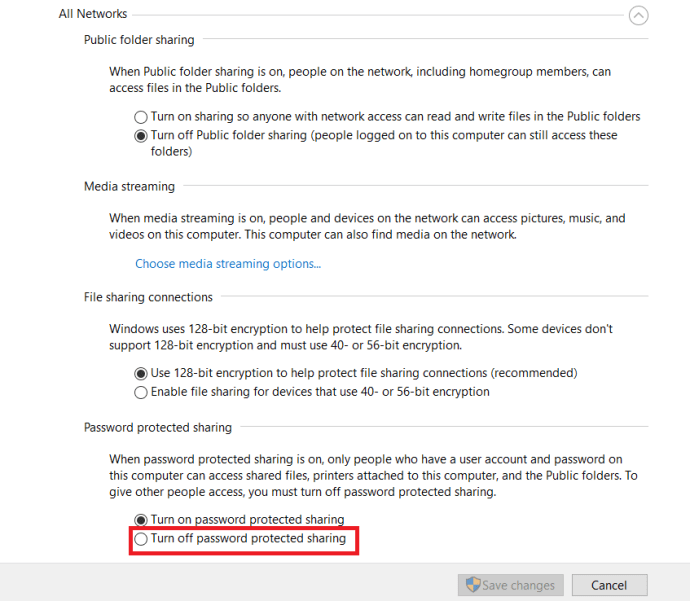
- Pagal Visi tinklai, būtinai įjunkite Viešųjų aplankų bendrinimas.
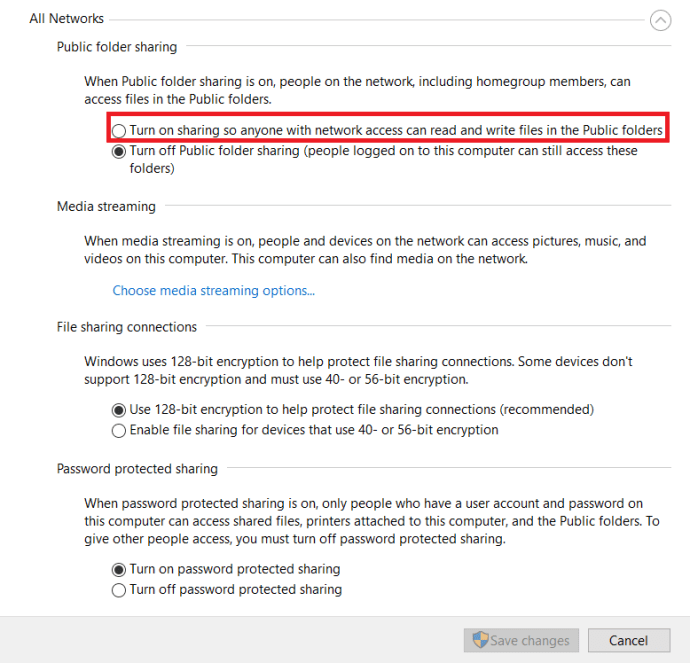
- Spustelėkite Išsaugoti pakeitimus mygtuką, kad pritaikytumėte naujus nustatymus.
Bendrinami aplankai sistemoje „Windows 10“.
Tinklo kūrimas sistemoje „Windows 10“ yra daug sunkesnis, nei turėtų būti. Jei jūsų kompiuteris nemato bendrinamų aplankų sistemoje „Windows 10“, vienas iš šių pataisymų turėtų padėti jums pradėti veikti. Jie visi man dirbo.
Turime jums daugiau tinklo išteklių!
Įdomu, kokį maršrutizatorių turėtumėte įsigyti? Peržiūrėkite mūsų tinkamo belaidžio maršruto parinktuvo vadovą, atitinkantį jūsų poreikius.
Turite problemų su „WiFi“ tinklu? Štai mūsų belaidžių tinklų trikčių šalinimo vadovas.
Norite saugesnio tinklo? Štai kaip tinkle nustatyti WPA2 Enterprise saugumą.
Įdomu apie tinklo saugumą? Štai vadovas, ką WPS reiškia jūsų tinkle.
Taip pat turime mokymo programą, kas yra pritaikyta programinė įranga.
Ar pasiūlymai padėjo išspręsti jūsų dilemą? Ar turite kitų pasiūlymų ar patarimų, kaip padėti „Windows 10“ tinkle? Nedvejodami pasidalykite jais su bendruomene toliau pateiktuose komentaruose!